
怎么往电脑里面传手机照片 无线传送手机照片到Win10电脑方法
发布时间:2024-04-19 13:30:32 来源:锐得游戏网
随着手机拍照功能的不断提升,我们拍摄的照片也越来越多,但是如何将手机中的照片传输到电脑却是一个让人头疼的问题,幸运的是如今我们可以通过无线传送的方式将手机照片传输到Win10电脑,省去了繁琐的数据线连接步骤,让我们的操作更加便捷和高效。接下来就让我们一起来了解一下具体的操作方法吧!
无线传送手机照片到Win10电脑方法
操作方法:
1.在Windows10系统桌面,依次点击“开始/照片”菜单项。
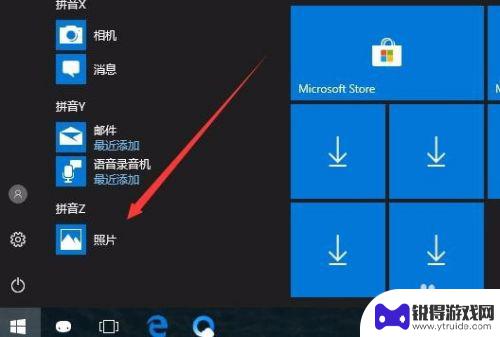
2.在打开的照片应用中,点击右上角的“菜单”按钮。
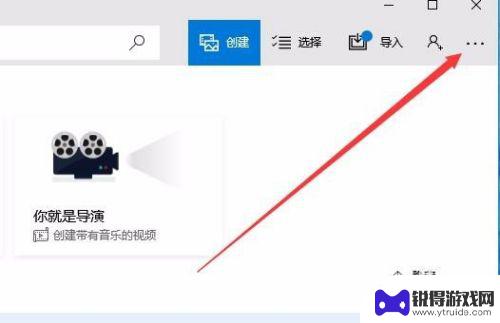
3.在打开的下拉菜单中,点击“设置”菜单项。
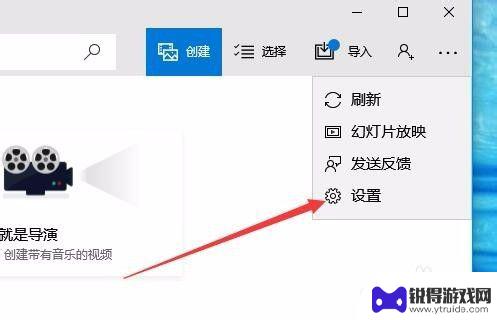
4.这时会打开Windows10系统的设置窗口,在窗口中找到“预览”一项,把其开关设置为开
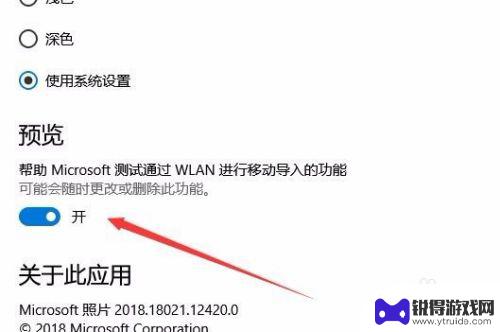
5.接下来回到照片的主界面,点击上面的“导入”菜单。
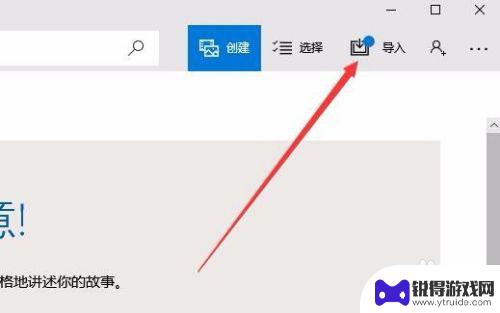
6.在打开的导入菜单中,点击“通过Wlan从移动设备导入”菜单项。
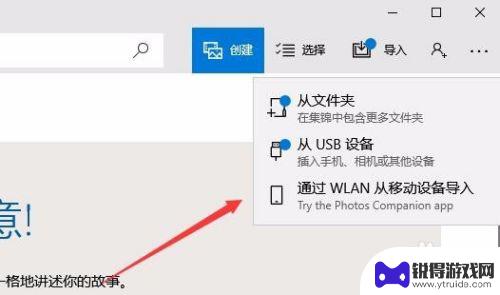
7.这时就会打开一个页面,只要用手机扫描页面上的二维码。就可以快速把手机上的照片发送到电脑中的照片应用。
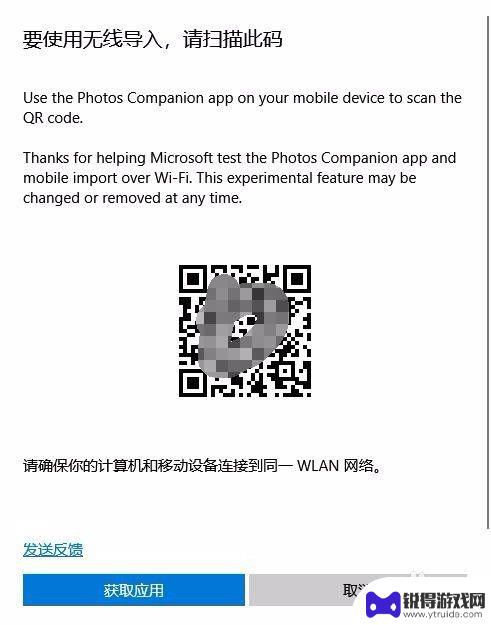
以上就是关于如何将手机照片传输到计算机的全部内容,如果有遇到相同情况的用户,可以按照本文的方法来解决。
热门游戏
- 相关教程
- 小编精选
-

怎样使手机里的照片传到电脑 手机照片如何用数据线传输到电脑
手机已经成为我们生活中不可或缺的工具,手机拍摄的照片也成为我们珍贵的回忆,而想要将手机里的照片传输到电脑,最常用的方法就是通过数据线连接手机和电脑进行传输。这种方法简单易行,只...
2024-10-27
-

怎么将手机照片传到电脑 如何将电脑中的照片同步到手机
怎么将手机照片传到电脑,随着手机和电脑的普及,我们经常会遇到一个问题:如何将手机中拍摄的照片传输到电脑上?而另一方面,有时我们也希望将电脑中保存的照片同步到手机上,这两个问题看...
2023-10-21
-
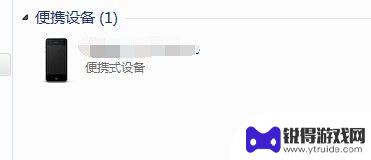
苹果手机怎么将相片传到电脑 苹果手机照片上传到电脑方法
苹果手机拍摄的照片保存在相册中,有时候我们需要将这些照片传输到电脑上进行管理或备份,苹果手机与电脑之间的照片传输可以通过多种方式实现,比如使用数据线连接、通过iCloud云服务...
2024-04-08
-
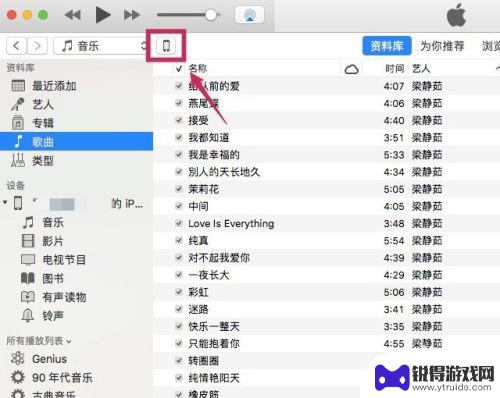
电脑怎么往iphone传照片 电脑通过什么方法可以把照片传到iPhone/iPad
在日常生活中,我们经常会遇到需要将电脑中的照片传输到iPhone或iPad的情况,为了实现这一目的,我们可以通过多种方法来实现。从最简单的通过数据线连接两者,到使用云存储服务或...
2024-07-01
-
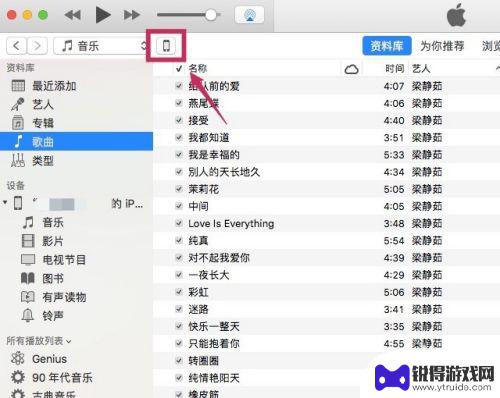
苹果手机电脑如何传照片 iPhone/iPad接收电脑照片的方法
苹果手机电脑如何传照片,现如今,苹果手机和电脑已成为我们生活中不可或缺的工具之一,而在日常使用中,我们经常需要将电脑上的照片传输到iPhone或iPad上进行编辑、分享或保存。...
2023-11-09
-

电脑往手机传文件怎么传 Win10电脑手机互传文件教程
在日常生活中,我们经常需要在电脑和手机之间传输文件,无论是照片、音乐还是文档,都需要通过一定的方式来实现文件的传输。而对于使用Win10系统的用户来说,如何实现电脑和手机之间的...
2024-09-19
-

苹果6手机钢化膜怎么贴 iPhone6苹果手机如何正确贴膜钢化膜
苹果6手机作为一款备受追捧的智能手机,已经成为了人们生活中不可或缺的一部分,随着手机的使用频率越来越高,保护手机屏幕的需求也日益增长。而钢化膜作为一种有效的保护屏幕的方式,备受...
2025-02-22
-

苹果6怎么才能高性能手机 如何优化苹果手机的运行速度
近年来随着科技的不断进步,手机已经成为了人们生活中不可或缺的一部分,而iPhone 6作为苹果旗下的一款高性能手机,备受用户的青睐。由于长时间的使用或者其他原因,苹果手机的运行...
2025-02-22















